ลบบัญชีออกจากโทรศัพท์หรือแท็บเล็ต Galaxy
คุณสามารถยกเลิกการเชื่อมต่อบัญชี Samsung, Google หรือบัญชีอีเมลกับอุปกรณ์ของคุณได้ทุกเมื่อที่คุณต้องการ โปรดทราบว่าการลบบัญชีหมายความว่าคุณจะไม่สามารถเข้าถึงข้อมูลผู้ใช้หรือข้อมูลที่เกี่ยวข้องกับบัญชีนั้นๆ จดบันทึกข้อมูลบัญชีของคุณ (ID และรหัสผ่าน) สำหรับใช้อ้างอิงในอนาคต และเก็บไว้ในที่ที่ปลอดภัย ก่อนที่จะดำเนินการ ทำตามขั้นตอนต่อไปนี้เพื่อลบบัญชีของคุณ
ก่อนที่คุณจะลองทำตามคำแนะนำด้านล่างนี้ ให้ตรวจสอบว่าซอฟต์แวร์ในอุปกรณ์ของคุณและแอพที่เกี่ยวข้องได้รับการอัพเดทเป็นเวอร์ชั่นล่าสุดแล้ว ในการอัพเดทซอฟต์แวร์อุปกรณ์มือถือของคุณ ให้ปฏิบัติตามขั้นตอนต่อไปนี้:
ขั้นตอนที่ 1 ไปที่ การตั้งค่า > อัพเดทซอฟต์แวร์
ขั้นตอนที่ 2 แตะที่ ดาวน์โหลดและติดตั้ง
ขั้นตอนที่ 3 ทำตามคำแนะนำบนหน้าจอ
ลบบัญชี Samsung
แม้กระทั่งในกรณีที่คุณลบบัญชี Samsung ออกจากอุปกรณ์ คุณจะสามารถลงชื่อเข้าใช้ได้อีกครั้งด้วย ID และรหัสผ่านของคุณ เพื่อเชื่อมต่อกับบัญชีของคุณอีกครั้งในภายหลัง การลบบัญชีแตกต่างจากการลบบัญชีอย่างถาวร ในที่ที่ปลอดภัย ให้จดบันทึกข้อมูลบัญชีของคุณ (ID และรหัสผ่าน) สำหรับใช้อ้างอิงในอนาคต
ทำตามขั้นตอนต่อไปนี้เพื่อลบบัญชี Samsung ของคุณ
หมายเหตุ: การกำหนดค่าเมนูอาจแตกต่างกัน ขึ้นอยู่กับรุ่นและเวอร์ชั่นซอฟต์แวร์ของอุปกรณ์
ลบบัญชี Google
การลบบัญชี Google คล้ายคลึงกับขั้นตอนการลบบัญชี Samsung ในทำนองเดียวกัน คุณสามารถลงชื่อเข้าใช้ด้วย ID และรหัสผ่านของคุณ เพื่อเชื่อมต่อบัญชี Google เข้ากับอุปกรณ์ของคุณอีกครั้ง
ทำตามขั้นตอนต่อไปนี้เพื่อลบบัญชี Google ของคุณ
หมายเหตุ: ถ้า Advanced Protection Program ของ Google ถูกเปิดใช้งาน คุณอาจได้รับคำร้องขอการตรวจสอบความถูกต้องโดยใช้คีย์ความปลอดภัยที่ลงทะเบียน (คีย์แบบ USB ที่จัดเก็บข้อมูลบัญชีที่เข้ารหัสไว้) ก่อนที่จะลบบัญชีของคุณ
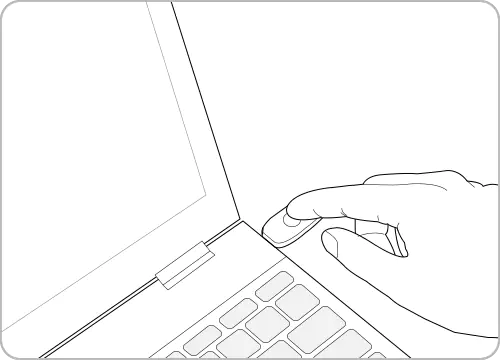
การลบบัญชีอื่นๆ
คุณสามารถลบบัญชีผู้ใช้อื่นๆ ที่เชื่อมต่อกับอุปกรณ์ของคุณโดยทำตามขั้นตอนข้างต้น อาจต้องดำเนินขั้นตอนการตรวจสอบเพิ่มเติม เช่น การป้อนรหัสผ่านหรือการตรวจสอบอีเมล ตามกฎระเบียบว่าด้วยความเป็นส่วนตัวและความปลอดภัยของแต่ละบัญชี
หมายเหตุ: ภาพหน้าจออุปกรณ์และเมนูอาจแตกต่างกันไป ขึ้นอยู่กับรุ่นของอุปกรณ์และเวอร์ชั่นซอฟต์แวร์
ขอบคุณสำหรับความคิดเห็นของคุณ
โปรดตอบคำถามทุกข้อ

























